
Seřízení tónové křivky
Můžete upravit celkový jas a kontrast každé barvy pomocí změny tónové křivky každé barvy prostoru CMYK nebo tónové křivky sady CMYK pro obrazová data podržené úlohy. Můžete rovněž upravit tónovou křivku každé značky (obrázek nebo text/grafika).
[Nast.pro jedn. značky] se musí nastavit na nastavení tónové křivky pro každou značku, aby se upravila tónová křivka.
Nastavení tónové křivky každé značky lze upravit v položce [Nastavení správce] ‒ [Nastavení systému] ‒ [Seřízení pro odborníky] ‒ [Seřízení kvality] ‒ [Nast.tón.křivky jedn.značky]. Blíže viz Nast.tón.křivky jedn.značky: Povolení nastavení tónové křivky pro specifické značky.
Pokud k tomuto zařízení připojíte myš, lze tónovou křivku upravovat posunem myši. Blíže viz Pomocí myši.
Stisknutím záložky [SEZNAM ÚLOH] vyvolejte zobrazení [SEZNAM ÚLOH].
Stiskněte [Podrž.úlohy].
Objeví se zobrazení [Podrž.úlohy].
Zvolte soubor obrázku pro nastavení tónové křivky na obrazovce [Podrž.úlohy].
Stiskněte [Líst.úlohy].
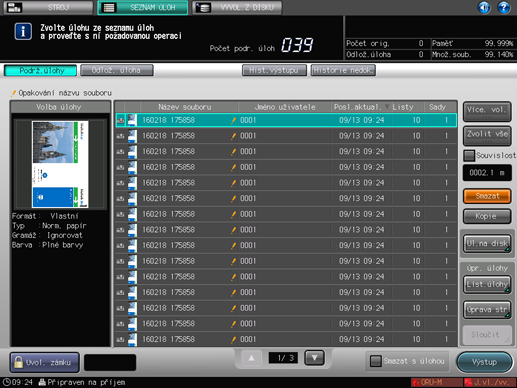
Stiskněte [Nast.tónové křivky] pod položkou [Seřízení kvality].
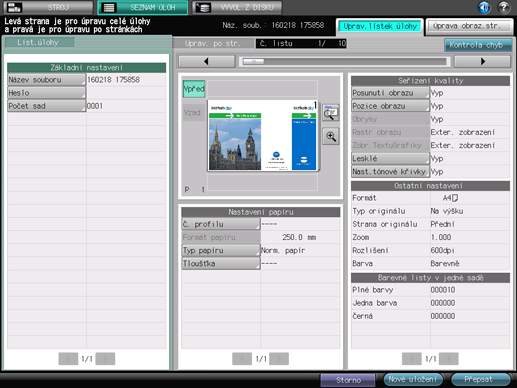
Objeví se dialog Nastavení tónové křivky.
Zvolte značku objektu, který se má upravit.
Stiskněte buď [Obraz], [Text/grafika] nebo [Vše] z položky Objekt v pravé horní části obrazovky.
Pokud se pro tónovou křivku pro nastavení každé značky zvolí [Neprovádět nastavení], toto nastavení se nezobrazí.
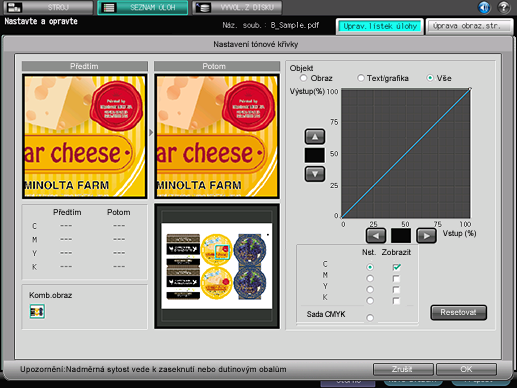
Zvolte barvu objektu, který se má upravit.
Stiskněte přepínač pro barvu, která se má upravit (C/M/Y/K). Vybere se označovací políčko [Zobrazit] a zobrazí se tónová křivka dané barvy.
Stiskněte přepínač pro [Sada CMYK] pro nastavení CMYK jako celé sady. Zobrazí se potvrzovací dialogové okno, kde budete vyzváni k potvrzení, zda skutečně chcete resetovat tónovou křivku všech barev. Pro úpravu všech barev stiskněte [Ano], jinak zrušte stiskem možnosti [Ne].
Zobrazí se tónová křivka barvy zvolené označovacím polem [Zobrazit]. Lze zobrazit tónovou křivku více barev současně.
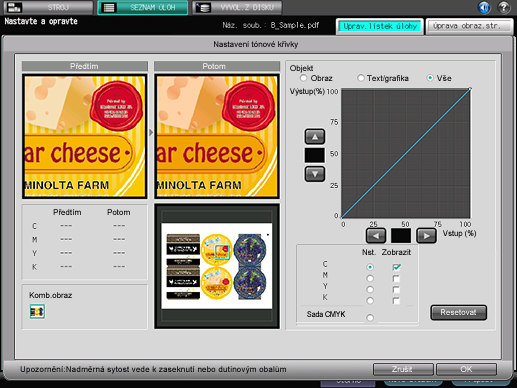
Seřídit tónovou křivku.
Bod úprav (černý kruh) se vytvoří stiskem požadovaného bodu na tónové křivce.
Polohu bodu úprav (černého kruhu) lze nastavit změnou hodnoty vstupu tónové křivky (%) a jejího výstupu (%) stiskem [
 ][
][ ] nebo [
] nebo [ ][
][ ].
].
Je možné vytvořit až 17 bodů úprav (včetně vstupu 0 % a 100 %). Bod úprav označený na tónové křivce je určen pro účely nastavení a zobrazuje se jako černý kruh. Ostatní body úprav se zobrazují jako bílé kruhy.
Pro návrat nastavených úprav tónové křivky zpět stiskněte [Resetovat].
Pokud je k tomuto zařízení připojena myš, je možné tónovou křivku upravovat posunem bodu úprav (černého kruhu). Blíže viz Pomocí myši.
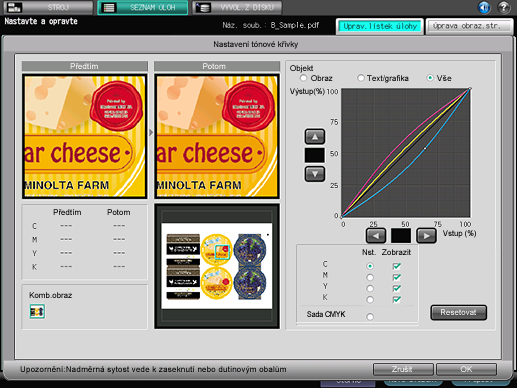
Zkontrolujte obrázek před a po úpravách v zobrazeném náhledu.
V pravé spodní části oblasti náhledu se zobrazuje miniatura celé stránky.
Vybraný prostor v miniatuře je ohraničen zeleným rámečkem a je zvětšený v oknech [Předtím] a [Potom] v horní části oblasti náhledu.
Po stisknutí obrázku náhledu v zobrazení [Předtím] nebo [Potom] se v levé spodní části oblasti náhledu zobrazí hodnota CMYK před nebo po úpravě zvoleného obrazového bodu.
Pro údaje kombinované obrazové stránky, jako například 2 v 1, se každý z kombinovaných obrázků zobrazuje pod položkou Komb.obraz. v levé spodní části obrazovky. Zobrazí se zde zvolený obrázek.
Pokud je k zařízení připojena myš, klepněte na obrázek náhledu v okně [Předtím] nebo [Potom] a poté se hodnota CMYK příslušného bodu zobrazí jako černý kroužek na tónové křivce. Jedná se o užitečnou funkci, pokud si přejete změnit specifickou hustotu na obrazu náhledu.
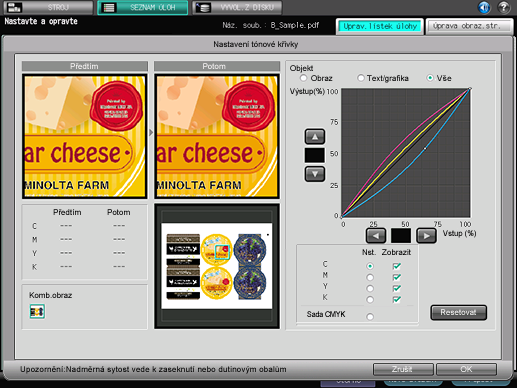
Stiskněte [OK].

